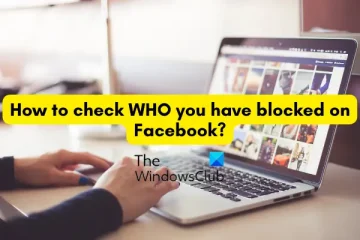Ang mga social networking site tulad ng Instagram, Facebook, Twitter, atbp., ay puno ng mga post ng larawan. Ang mga tao mula sa buong mundo ay nagbabahagi ng mga larawan sa kanilang mga kaibigan at tagasubaybay upang manatiling nakikipag-ugnayan.
Habang naging madali ang pagbabahagi ng larawan, maaaring kailangan mo pa rin ng mga tool upang maayos na mai-edit ang mga larawan bago ibahagi. Halimbawa, kung minsan ay maaaring gusto mong gumawa ng collage na naglalaman ng lahat ng iyong larawan o gusto mong maglagay ng larawan sa isa pa.
Maaari kang gumamit ng mga collage maker app upang lumikha ng mga kahanga-hangang collage, ngunit paano naman ang paglalagay ng larawan sa isa pa larawan? Maaari kang random na maglagay ng maraming larawan sa pangunahing larawan upang gawin itong mas kawili-wili.
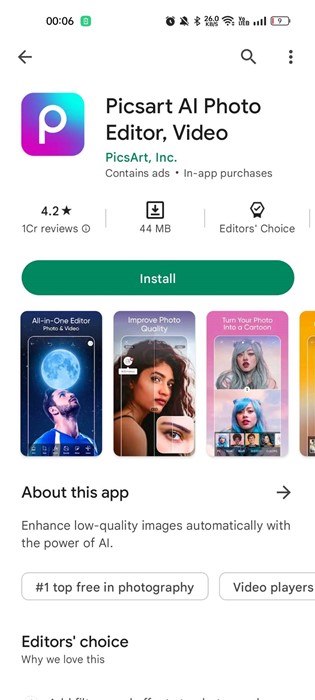
Maglagay ng Larawan sa Isa pang Larawan sa Android
Upang gumawa ng mga ganitong larawan, kailangan mong maghanap ng mga paraan para maglagay ng larawan sa isa pang larawan. Sa ibaba, nagbahagi kami ng mga madaling paraan upangmaglagay ng larawan sa isa pang larawan sa Android. Magsimula na tayo.
1) Maglagay ng Larawan sa Isa pang Larawan gamit ang Picsart
Ang Picsart ay isa sa nangungunang mga app sa pag-edit ng larawan magagamit para sa Android at iPhone. Magagamit mo ito upang magdagdag ng larawan sa isa pang larawan sa Android. Narito ang kailangan mong gawin.
1. Una, i-download at i-install ang PicsArt Photo Editor app sa iyong Android smartphone.
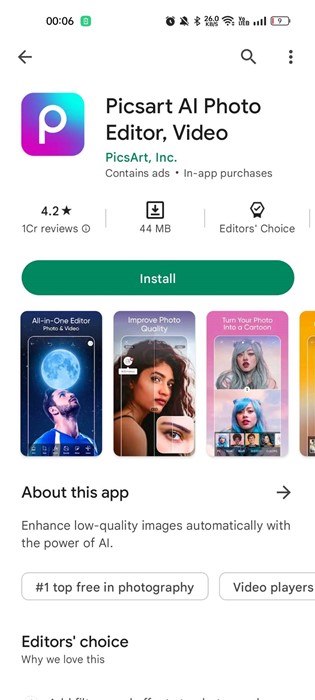
2. Kapag na-install na, buksan ang app at laktawan ang mga hakbang sa pagbili/tutorial.
3. Sa pangunahing screen, i-tap ang opsyong’Mag-edit ng Larawan‘.
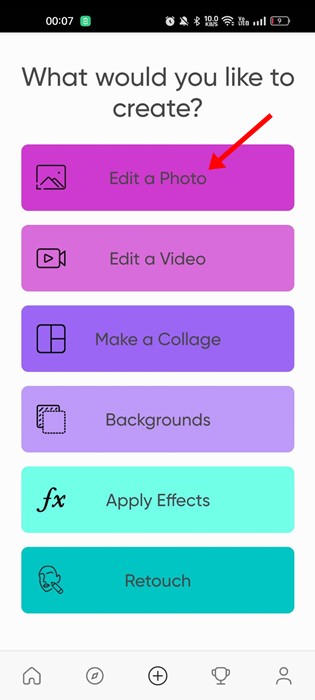
4. Ngayon, piliin ang pangunahing larawan.

5. Kapag napili na, i-tap ang button na’Magdagdag ng Larawan‘sa ibaba ng screen.

6. Piliin ang larawang gusto mong idagdag sa iyong larawan at i-tap ang button na’Idagdag‘.
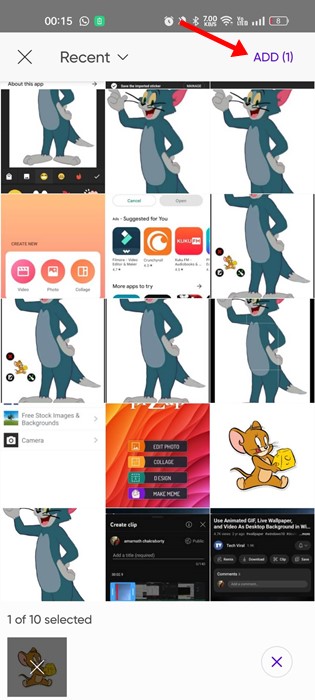
7. Susunod, ayusin ang laki at posisyon ng pangalawang larawan at i-tap ang icon ng checkmark sa kanang sulok sa itaas upang i-save ito.
Iyon na! Gaano kadalingmaglagay ng larawan sa isa pang larawansa Android. Sa pamamagitan ng pagsunod sa parehong mga hakbang, maaari kang magdagdag ng hanggang 10 iba’t ibang larawan sa ibabaw ng isang larawan sa Android.
2) Maglagay ng Larawan sa Isa pang Larawan gamit ang Inshot
Ang InShot ay isa pang pinakamahusay na app sa pag-edit ng larawan para sa Android na nagbibigay sa iyo ng malawak na hanay ng mga feature. Magagamit mo ito upanggumawa ng collage ng larawan o maglagay ng larawan sa isa pang larawan sa Android. Narito kung paano gamitin ang inShot Photo editor sa Android.
1 Una, i-download at i-install ang inShot Photo & Video Maker app sa iyong Android device.
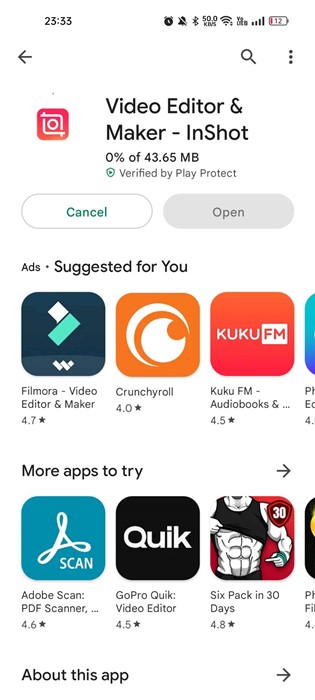
2. Kapag na-install na, buksan ang app at i-tap ang opsyong’Larawan‘.
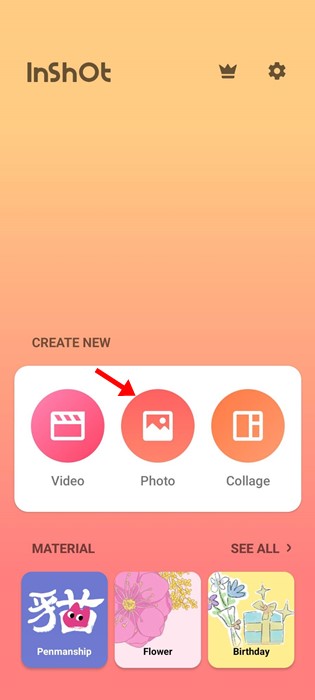
3. Piliin ngayon ang iyong pangunahing larawan.
4. Sa ibabang toolbar, piliin ang’Sticker‘na opsyon.

5. Sa menu ng Sticker, i-tap ang icon na’Gallery‘.
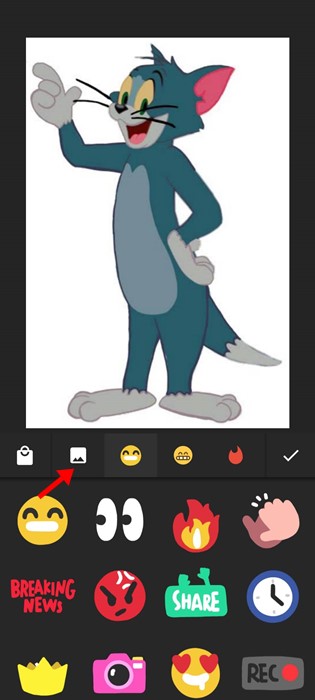
6. Susunod, i-tap ang button na’Import‘at idagdag ang pangalawang larawan na gusto mo.
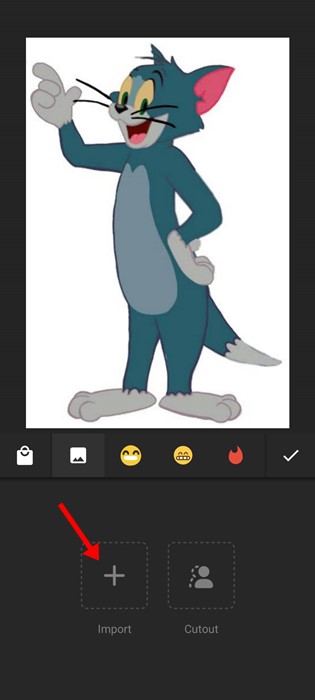
7. Ayusin ang laki ng pangalawang larawan sa pamamagitan ng pag-drag dito mula sa sulok.
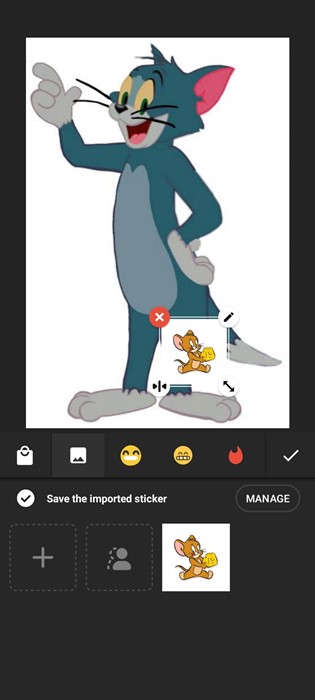
8. Pagkatapos ayusin ang posisyon nito, i-tap ang icon na ‘Checkmark‘ sa kanang sulok sa ibaba.
Iyon na! Ang na-edit na larawan ay ise-save sa gallery ng iyong telepono.
3) Maglagay ng isang Larawan sa Isa pa gamit ang piZap Photo Editor
PiZap Photo Editor ay isa pang pinakamahusay na opsyon upang maglagay ng isang larawan sa isa pa sa Android smartphone. Ang app ay libre upang i-download at gamitin at available sa Google Play Store. Narito kung paano ito gamitin.
1. Una, i-download at i-install ang PiZap app sa iyong Android smartphone.
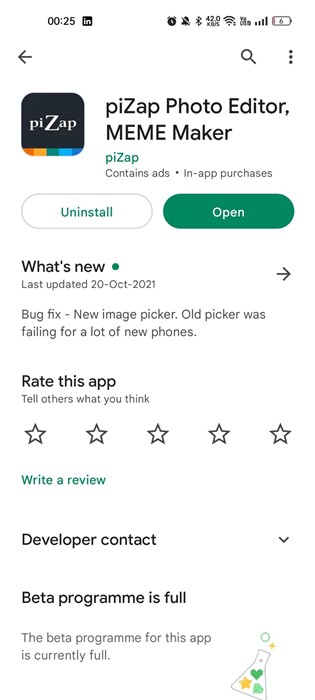
2. Kapag na-install na, buksan ang app at i-tap ang’I-edit ang Larawan‘.
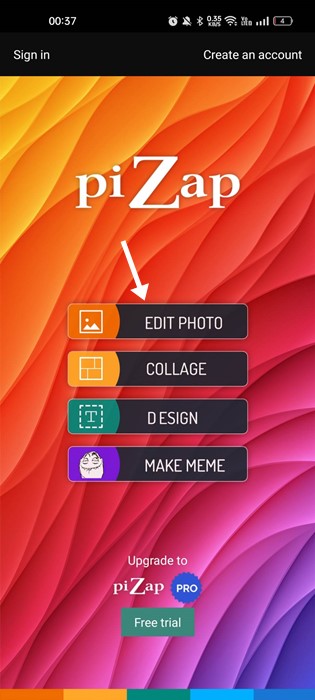
3. Susunod, i-tap ang’Mga Larawan‘at piliin ang iyong pangunahing larawan.
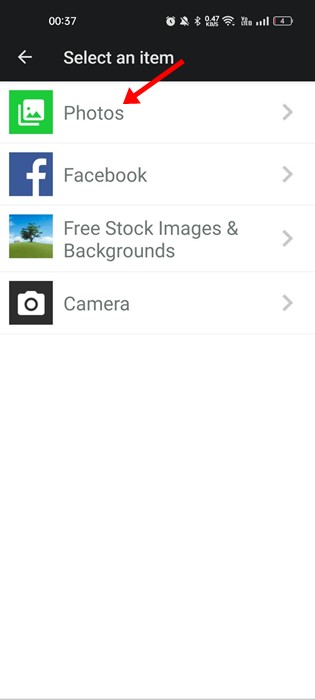
4. Sa screen na I-edit ang Larawan, i-tap ang checkmark na button sa kanang sulok sa itaas.
5. Kapag tapos na, i-tap ang’Magdagdag ng Larawan‘.
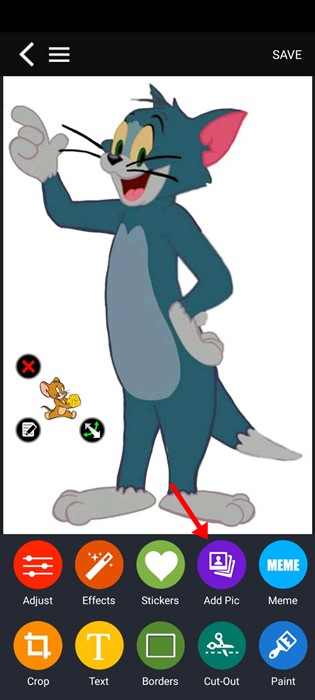
6. Idagdag ang larawang gusto mong ipasok sa iyong pangunahing larawan. Kapag tapos na, ayusin ang laki ng iyong larawan.
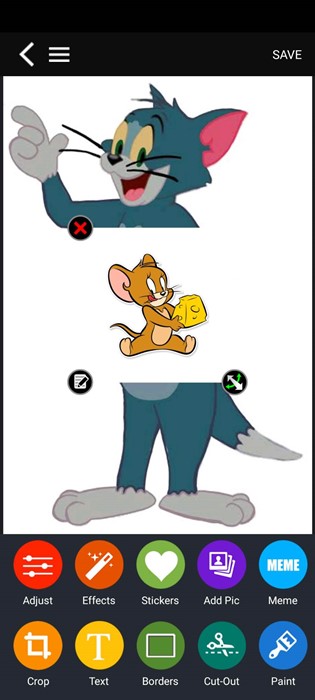
7. Pagkatapos ipasok ang pangalawang larawan sa una, i-tap ang button na I-save sa kanang sulok sa itaas.
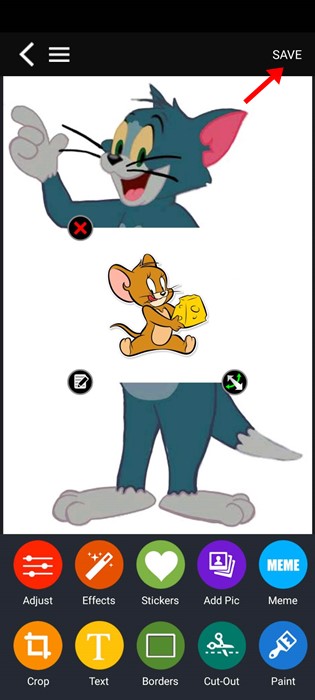
Iyon lang! Iyan ay kung paano mo magagamit ang piZap photo editor upang ilagay ang isang larawan sa isa pa.
Hindi lamang ito ang mga app na maglalagay ng larawan sa isa pang larawan sa Android. Ilang iba pang mga application sa pag-edit ng larawan ang mayroon ding parehong tampok. Maaari mong tingnan ang aming gabay – Pinakamahusay na App sa Pag-edit ng Larawan Para sa Iyong Android upang malaman ang lahat ng available na opsyon.
Kaya, ito ang ilan sa mga pinakamahusay na paraan upang maglagay ng larawan sa isa pang larawan sa Android. Ang lahat ng mga app na ginamit namin sa artikulo ay libre upang i-download at gamitin. Ipaalam sa amin sa mga komento kung kailangan mo ng higit pang tulong sa paksang ito. Gayundin, kung nakatulong sa iyo ang artikulo, tiyaking ibahagi ito sa iyong mga kaibigan.